Vérifiez votre souris pour des dommages physiques
- Le problème peut être dû à des paramètres de souris mal configurés ou à des pilotes obsolètes.
- Ce guide discutera de certains des correctifs disponibles pour résoudre le problème.
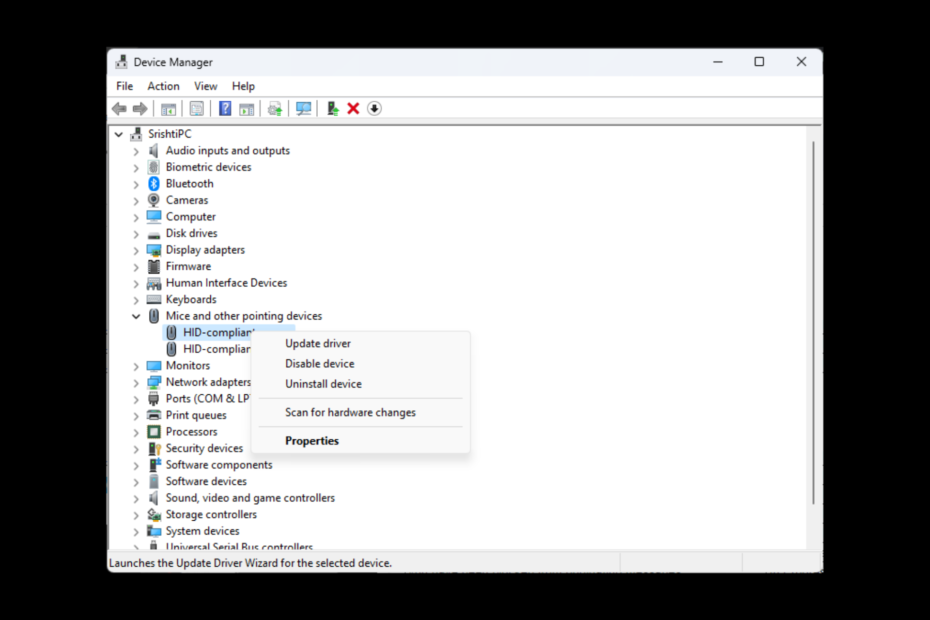
XINSTALLER EN CLIQUANT SUR LE FICHIER DE TÉLÉCHARGEMENT
Ce logiciel maintiendra vos pilotes opérationnels, vous protégeant ainsi des erreurs informatiques courantes et des pannes matérielles. Vérifiez tous vos pilotes maintenant en 3 étapes faciles :
- Télécharger DriverFix (fichier de téléchargement vérifié).
- Cliquez sur Lancer l'analyse pour trouver tous les pilotes problématiques.
- Cliquez sur Mettre à jour les pilotes pour obtenir de nouvelles versions et éviter les dysfonctionnements du système.
- DriverFix a été téléchargé par 0 lecteurs ce mois-ci.
Si votre souris s'est soudainement coincée au milieu de l'écran, cela peut être frustrant. Cela peut se produire en raison de problèmes logiciels ou de dysfonctionnements matériels.
Dans ce guide, nous discuterons de certaines étapes de dépannage pour que la souris fonctionne correctement juste après avoir examiné les causes de la même chose.
Pourquoi ma souris est-elle bloquée au milieu de l'écran ?
Il peut y avoir diverses raisons pour lesquelles votre souris ne fonctionne pas correctement; certains des plus courants sont:
- Problèmes logiciels - Parfois l système d'exploitation ou le logiciel que vous avez ouvert pourrait créer des problèmes et votre souris pourrait ne pas fonctionner.
- Mauvais fonctionnement du matériel – Si le câble, le connecteur ou le capteur de votre souris est défectueux ou endommagé, cela peut empêcher votre souris de fonctionner correctement.
- Paramètres de souris mal configurés – Si les paramètres de votre souris sont incorrects, vous pourriez rencontrer toutes sortes de problèmes liés à la souris, y compris celui-ci.
- Pilotes anciens ou manquants - Si ton l'ordinateur a des pilotes obsolètes ou corrompus, cela pourrait empêcher votre souris de répondre, d'où l'erreur.
Que puis-je faire si la souris est bloquée au milieu de l'écran?
Conseil d'expert :
SPONSORISÉ
Certains problèmes de PC sont difficiles à résoudre, en particulier lorsqu'il s'agit de référentiels corrompus ou de fichiers Windows manquants. Si vous rencontrez des problèmes pour corriger une erreur, votre système peut être partiellement endommagé.
Nous vous recommandons d'installer Restoro, un outil qui analysera votre machine et identifiera le problème.
Cliquez ici pour télécharger et commencer à réparer.
Avant de passer aux correctifs avancés, voici quelques vérifications préliminaires à effectuer :
- Tout d'abord, vérifiez que le capteur de la souris est activé.
- Vérifiez le câble de la souris pour vous assurer qu'il n'est pas endommagé.
- Appuyez sur F5, F7 ou F9 pour activer le pavé tactile si vous utilisez un ordinateur portable.
- Désinstallez les applications indésirables ou les bloatwares.
1. Mettre à jour les pilotes
1.1 Utiliser le Gestionnaire de périphériques
- Presse les fenêtres + R pour ouvrir le Courir boîte.
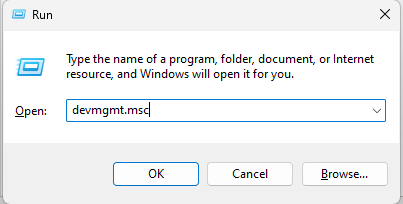
- Taper devmgmt.msc et cliquez D'ACCORD ouvrir Gestionnaire de périphériques.
- Aller à Souris et autres dispositifs de pointage et agrandissez-le.
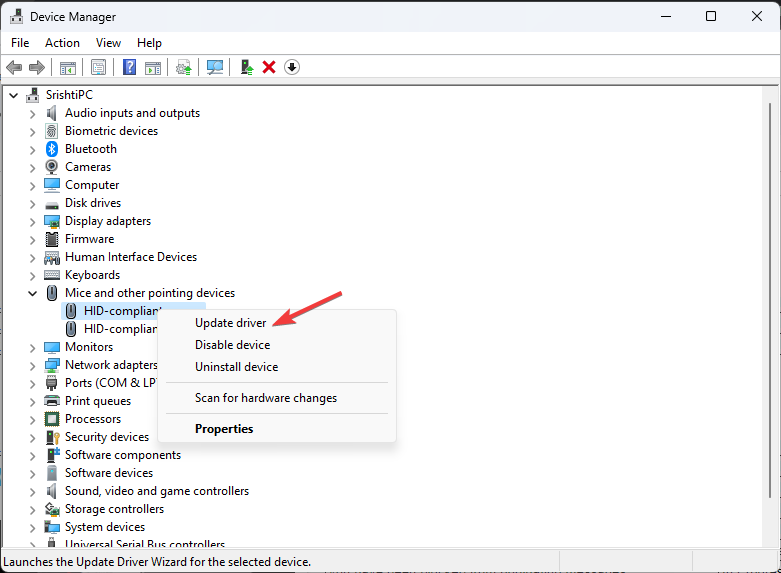
- Sélectionnez le pilote de la souris, cliquez dessus avec le bouton droit de la souris et choisissez Mettre à jour le pilote.
- Cliquez sur Rechercher automatiquement des pilotes.
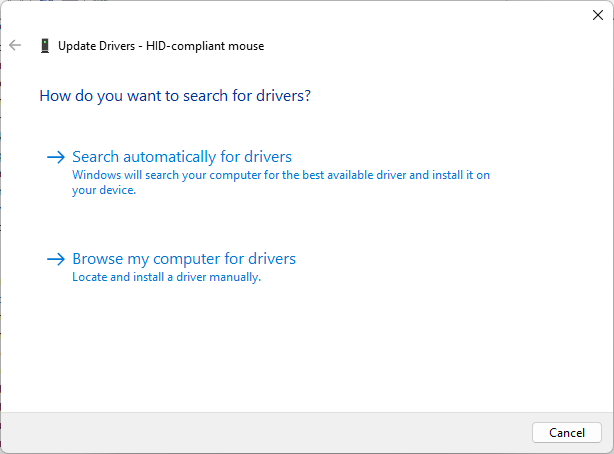
- Suivez maintenant les instructions à l'écran pour terminer le processus.
1.2 Utiliser un programme de mise à jour de pilote tiers
Le téléchargement et l'installation de pilotes sur votre ordinateur Windows ne sont pas faciles, surtout lorsqu'ils sont effectués manuellement. Par conséquent, il est recommandé d'utiliser une application tierce fiable pour faire le travail. Une de ces applications est DriverFix. Il peut s'assurer que les pilotes de votre appareil sont à jour en quelques clics. Suivez ces étapes pour mettre à jour les pilotes à l'aide de cet outil :
- Téléchargez et installez DriverFix.
- Cliquez sur Analyse pour lancer le processus de numérisation pour trouver les pilotes manquants, anciens et corrompus.

- Sélectionnez maintenant le pilote et cliquez sur Mise à jour.

- L'outil téléchargera et installera les derniers pilotes en quelques minutes.
- Redémarrez votre ordinateur.
2. Vérifier les paramètres de la souris
- appuie sur le les fenêtres type de clé Panneau de commande, et cliquez Ouvrir.
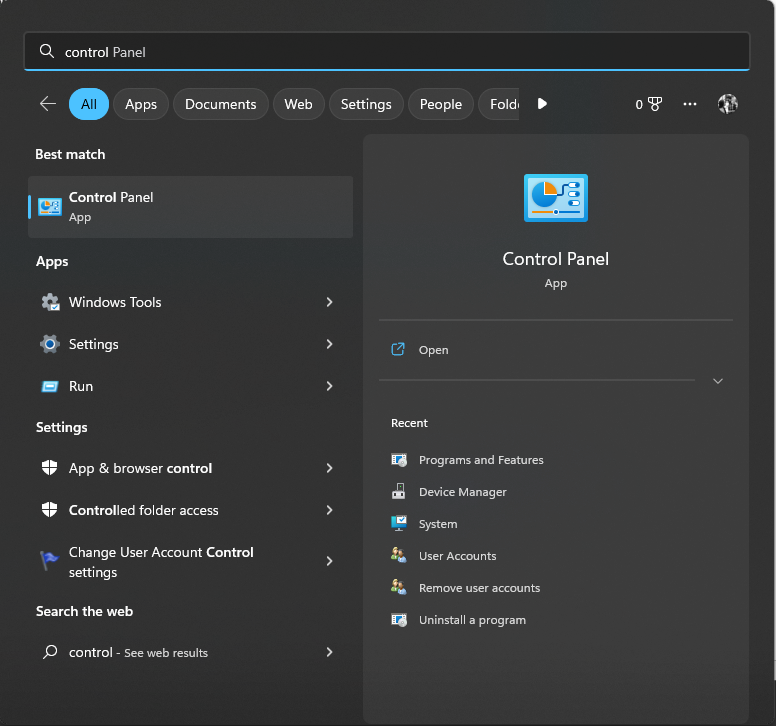
- Sélectionner Catégorie pour Vu par et cliquez Matériel et son.
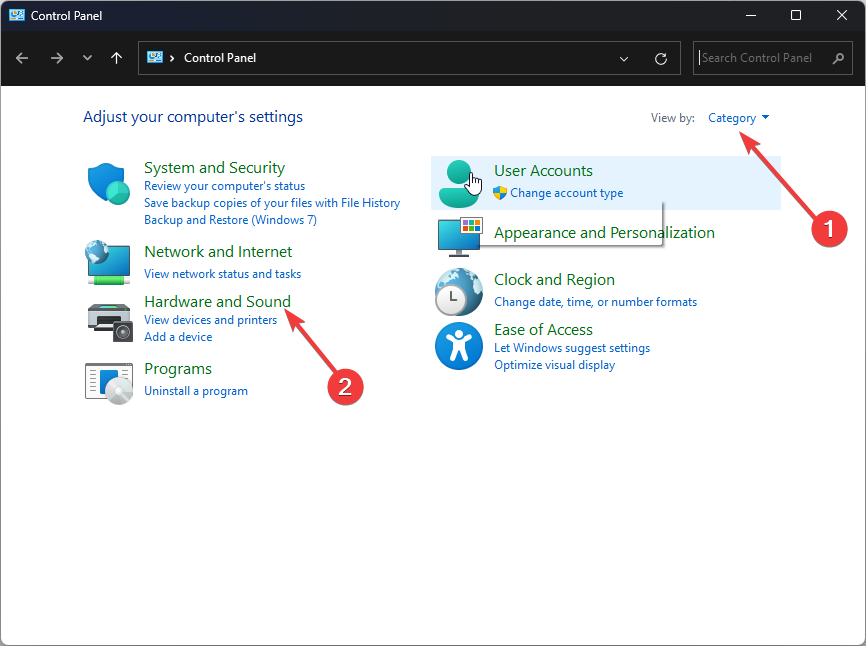
- Maintenant sous Appareils et imprimantes, Cliquez sur Souris ouvrir Propriétés.
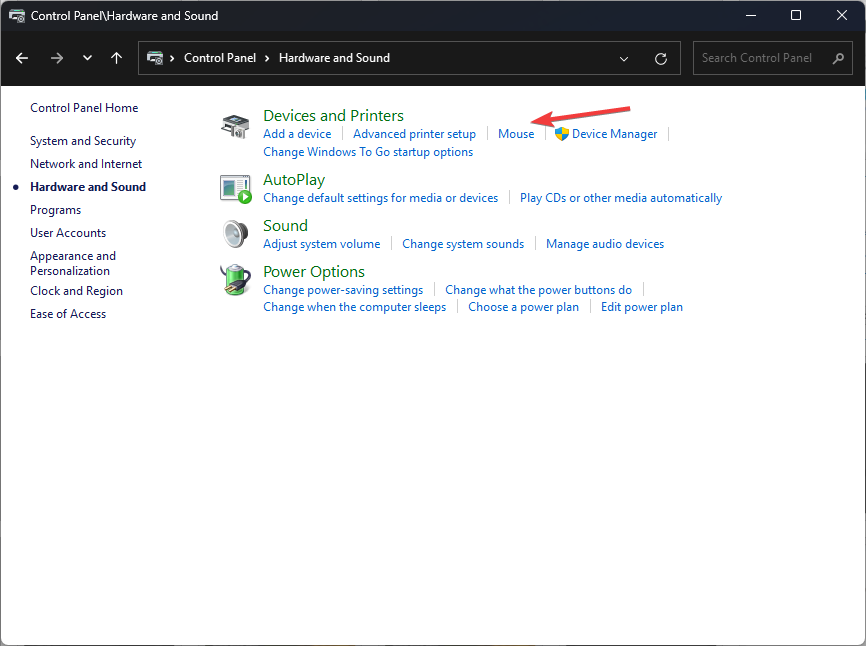
- Sur le Propriétés fenêtre, allez à la Réglages de l'appareil, sélectionnez l'appareil et activez-le.
- Cliquez sur Appliquer et puis D'ACCORD.
- Fusionner les lecteurs C et D sous Windows 11: comment procéder en 3 étapes
- Comment récupérer des notes autocollantes supprimées sur Windows 11
- NET HELPMSG 2221: comment réinitialiser les droits d'administrateur
- Correction: erreur du fournisseur de clichés instantanés 0x8004230f
- Erreur d'écran bleu Fwpkclnt.sys: 6 façons de le réparer
3. Vérifiez Windows pour les mises à jour
- Presse les fenêtres + je ouvrir Paramètres.
- Aller à Windows Update et cliquez Vérifier les mises à jour.
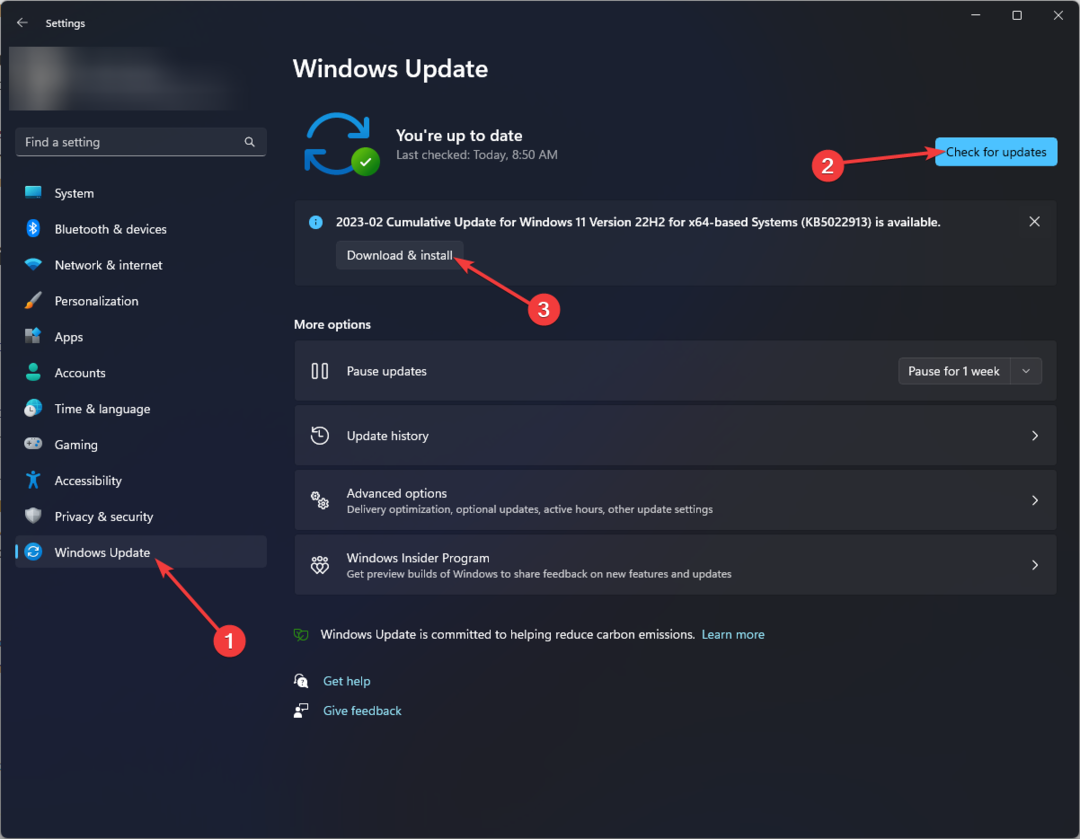
- Si une mise à jour est disponible, cliquez sur Télécharger et installer.
- Enregistrez votre travail, car l'ordinateur peut redémarrer plusieurs fois lors de l'installation d'une mise à jour.
4. Exécuter une analyse SFC
- appuie sur le les fenêtres type de clé CMD, et cliquez Exécuter en tant qu'administrateur.
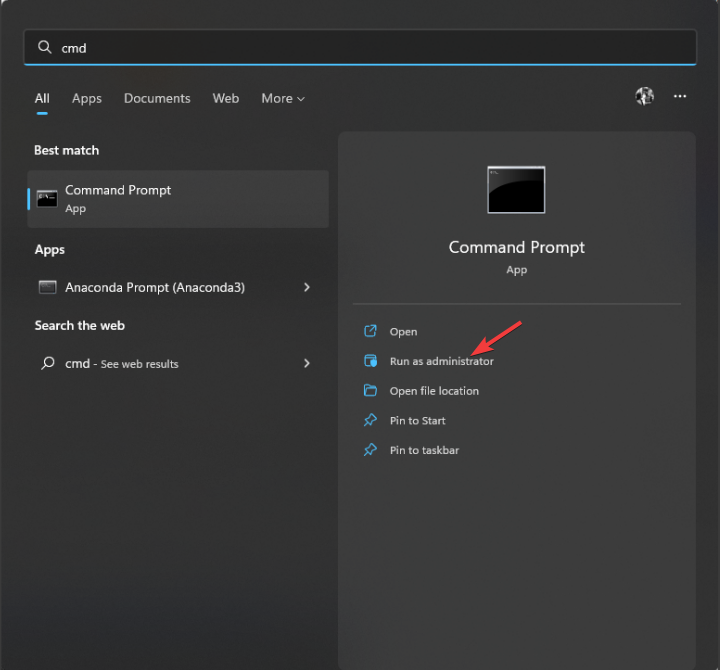
- Tapez la commande suivante pour réparer les fichiers système et cliquez sur Ouvrir:
sfc/scannow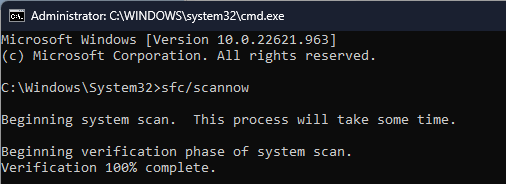
- Attendez que le processus soit terminé. Une fois terminé, redémarrez votre ordinateur.
5. Effectuer la restauration du système
- appuie sur le les fenêtres type de clé Panneau de commande, et cliquez Ouvrir.
- Sélectionner Grandes icônes pour Vu par et cliquez Récupération.
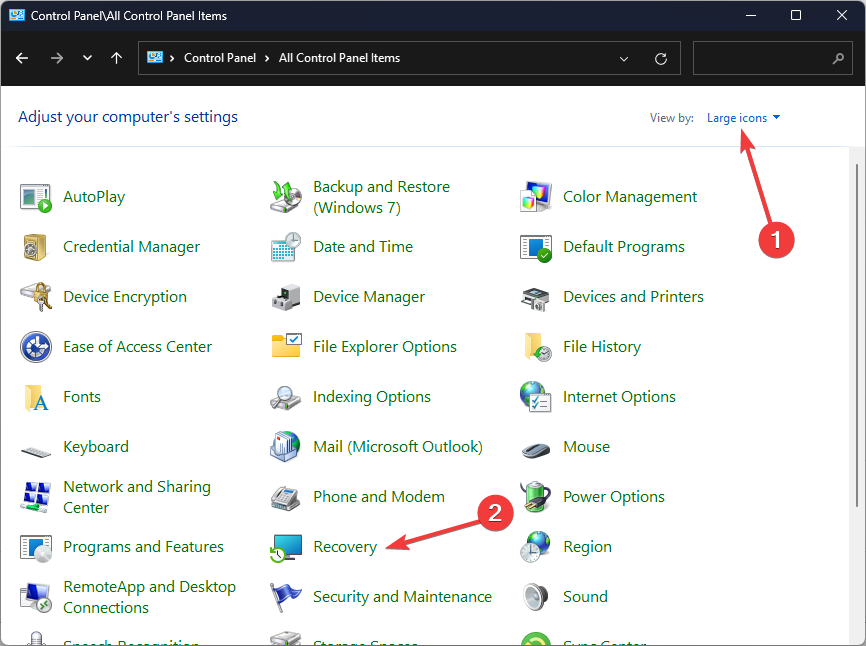
- Cliquez maintenant Ouvrir la restauration du système.
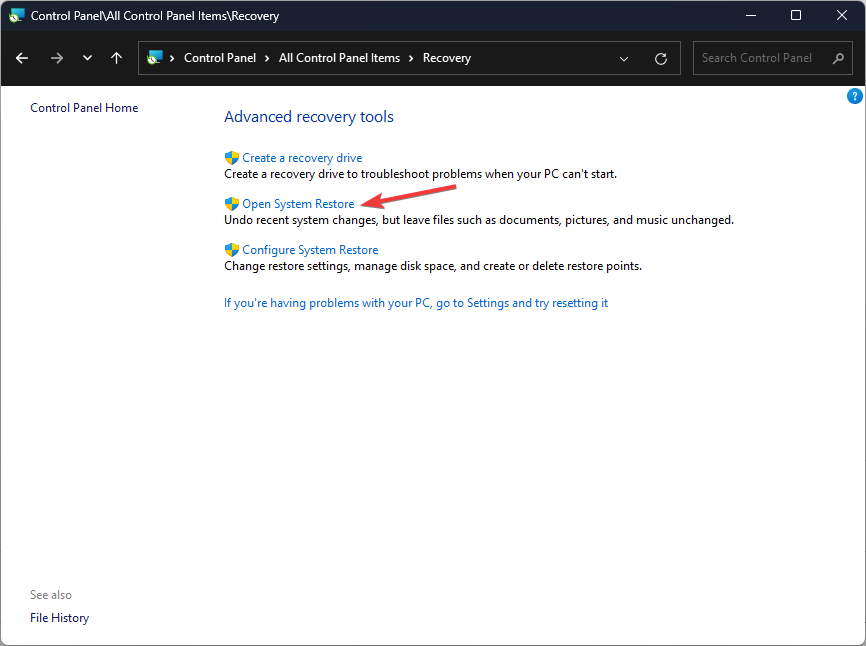
- Sur le Restauration du système fenêtre, sélectionnez la Choisissez un autre point de restauration option et cliquez Suivant.
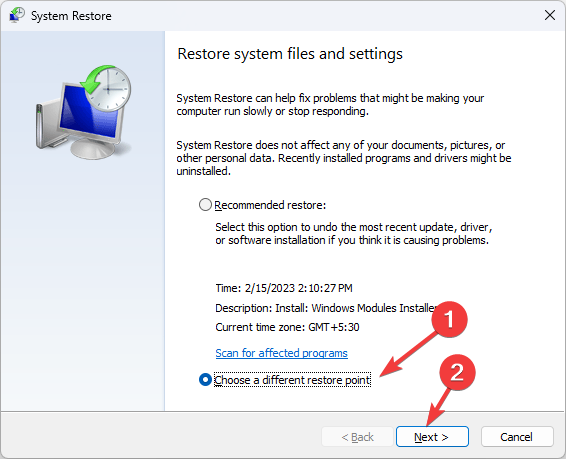
- Sélectionnez le point de restauration et cliquez sur Suivant.
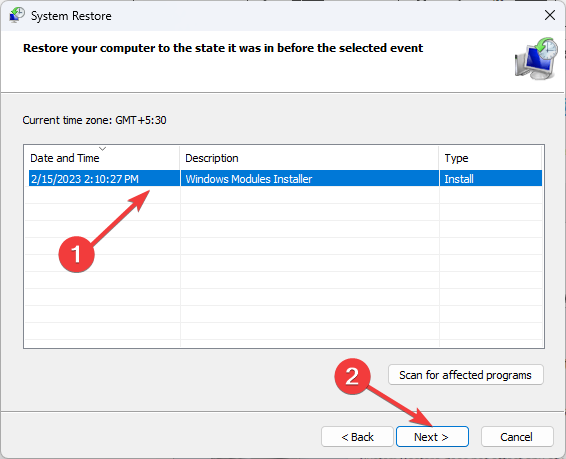
- Cliquez maintenant Finir. Windows reviendra aux paramètres précédents dans quelques minutes.
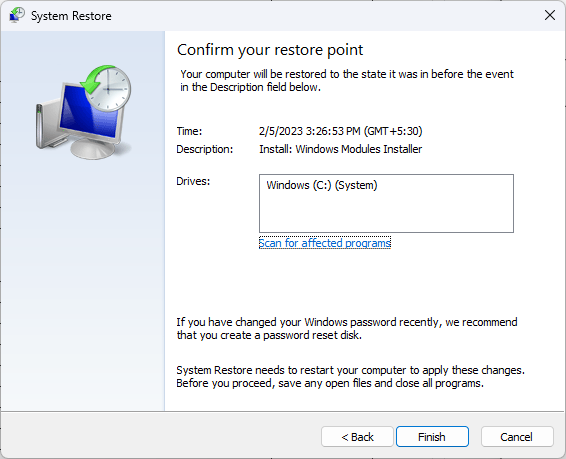
Comment réparer la souris Roblox coincée au milieu de l'écran?
Si votre souris Roblox est bloquée, vous devez redémarrer le jeu. Si cela ne fonctionne pas, vous devez aller dans Paramètres et activer Shift Lock Switch, puis le désactiver pour résoudre le problème.
Voici donc des moyens de réparer la souris coincée au milieu de l'écran sur un ordinateur Windows 11/10. Essayez-les et dites-nous ce qui a fonctionné pour vous dans la section des commentaires ci-dessous.
Vous avez toujours des problèmes? Corrigez-les avec cet outil :
SPONSORISÉ
Si les conseils ci-dessus n'ont pas résolu votre problème, votre PC peut rencontrer des problèmes Windows plus profonds. Nous recommandons télécharger cet outil de réparation de PC (évalué Excellent sur TrustPilot.com) pour y répondre facilement. Après l'installation, cliquez simplement sur le Lancer l'analyse bouton puis appuyez sur Tout réparer.
![CORRECTIF: Dungeon Siege 2 sans pointeur de souris [Guide complet]](/f/aec04c8990332adfa0e2a2fcddee1a88.jpg?width=300&height=460)

